
Jeder hat eine Lieblingsfernsehsendung, aber Sie können sie nicht jederzeit und überall ansehen, da sie auf Ihrem Computer gespeichert ist. Aber iTunes hat eine Lösung für Sie, Sie können TV-Sendungen zu iTunes hinzufügen von deinem Computer. Sobald die Sendungen in iTunes sind, können Sie sie mit Ihren iOS-Geräten synchronisieren, sodass Sie sie jederzeit ansehen können. Machen Sie sich keine Sorgen über das Streaming, da diese hinzugefügten TV-Sendungen keine haben DRM Schutz, daher können Sie offline zuschauen.
iTunes kann sowohl auf Mac als auch auf Windows funktionieren und das Verfahren zum Hinzufügen von TV-Sendungen zu iTunes ist auf beiden Betriebssystemen gleich. Im ersten Teil des Artikels erfahren Sie mehr darüber, wie Sie dies tun und welche Dateiformate iTunes akzeptiert. Erhalten Sie einige Bonusinformationen zum Konvertieren iTunes TV-Sendungen mit Software von Drittanbietern.
Inhaltsverzeichnis Teil 1. Wie füge ich iTunes TV-Sendungen hinzu?Teil 2. Bonus: Wie konvertiert man iTunes TV-Sendungen in andere Formate?Teil 3. Fazit
Vor einigen Jahren hat iTunes die Anwendung aktualisiert, damit Sie iTunes TV-Sendungen hinzufügen können. Aber das Problem ist, wie es geht. Machen Sie sich keine Sorgen, denn in diesem Teil des Artikels erfahren Sie, wie Sie dies am besten tun und wie Sie die Fernsehsendung synchronisieren können, damit Sie auf anderen Geräten darauf zugreifen können. Zunächst akzeptiert iTunes nur drei Dateiformate. Diese sind; MOV, M4V und MP4 oder jedes andere Format, das in iTunes abgespielt werden kann. iTunes unter Windows und Mac verwenden Sie das gleiche Verfahren unten.
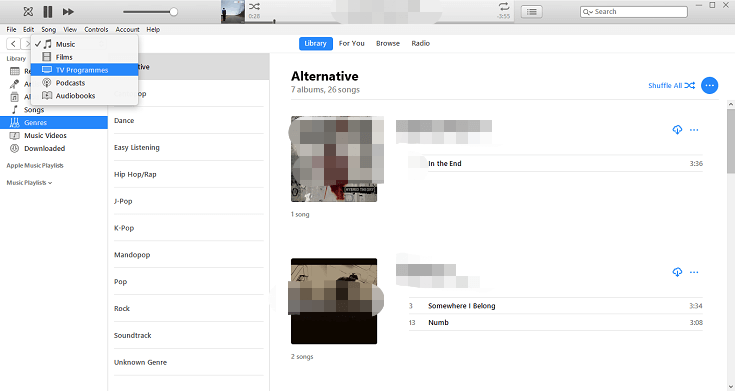
Schritt 1. Überprüfen Sie zunächst das Format der Datei, die Sie zu iTunes hinzufügen möchten. Für Windows; Klicken Sie mit der rechten Maustaste auf die Datei und wählen Sie "Eigenschaften". Für Mac; Klicken Sie mit der rechten Maustaste auf die Datei und wählen Sie "Informationen". Wenn es nicht im von iTunes akzeptierten Format vorliegt, können Sie es mit Tools von Drittanbietern konvertieren. Wenn die Datei das akzeptierte Format hat, fahren Sie mit dem nächsten Schritt fort.
Schritt 2. Öffnen Sie iTunes auf Ihrem Computer. Stellen Sie sicher, dass es sich um die neueste Version von iTunes handelt. Klicken Sie dann auf „Dateimenü“ und klicken Sie auf „iTunes-Bibliothek“ und Ihre iTunes-Inhalte werden angezeigt.
Schritt 3. Klicken Sie auf der linken Seite auf "TV-Sendungen" und Ihre ausgeliehenen und gekauften Sendungen werden angezeigt.
Schritt 4. Öffnen Sie auf Ihrem Computer den Ordner mit der TV-Sendung und ziehen Sie ihn per Drag & Drop in die iTunes-Mediathek. (Klicken Sie mit der linken Maustaste und lassen Sie die Taste nicht los, dann verschieben Sie sie in die iTunes-Mediathek.)
Schritt #5. Klicken Sie auf „OK“ und alle Änderungen werden gespeichert.
Jetzt können Sie auf anderen Geräten wie dem iPhone auf die hochgeladene Fernsehsendung zugreifen, indem Sie die Sendung synchronisieren. Im Folgenden erfahren Sie, wie Sie die gespeicherten TV-Sendungen synchronisieren können.
Schritt 1. Verbinden Sie Ihr iOS-Gerät über ein USB-Kabel mit Ihrem Computer. Oder Sie können die Wi-Fi-Synchronisierung verwenden.
Schritt 2. Öffnen Sie nun iTunes auf Ihrem Computer und klicken Sie auf die Geräteschaltfläche in der oberen linken Ecke des iTunes-Fensters. Und eine Seitenleiste wird angezeigt.
Schritt 3. Wählen Sie in der Seitenleiste "TV-Sendungen" aus und aktivieren Sie das Kontrollkästchen Synchronisierung. Schließen Sie dann mit einem Klick auf „Übernehmen“ ab.
iTunes synchronisiert Ihr Gerät jedoch standardmäßig automatisch, sobald Sie es mit Ihrem Computer verbinden.
Sie können Tools von Drittanbietern wie Videokonverter-Software und -Anwendungen verwenden, um die geschützten iTunes-TV-Sendungen zu konvertieren und herunterzuladen. Die konvertierte Datei kann offline auf anderen Mediaplayern abgespielt werden.
DumpMedia Video Converter kann diese Aufgabe in Sekunden erledigen. Es ist eine sehr kompatible Software, da sie sowohl auf Windows und Mac. Es hat hervorragende Konvertierungsgeschwindigkeiten von 6X und liefert Ihnen eine qualitativ hochwertige Ausgabe. Es kann die Fernsehsendungen in verschiedene Formate wie AVI, FLV, M4V, 3GP, MOV und viele andere konvertieren. Es kann mehrere Fernsehsendungen gleichzeitig konvertieren und es kommt am Ende zu keinem Datenverlust. Sie können diese Anwendung verwenden, um Videoqualität ändern von SD auf HD.
Diese Anwendung ist nicht nur ein Konverter, sondern auch ein gutes Videobearbeitungswerkzeug. Sie können damit die dunklen und verwackelten Teile der Fernsehsendungen entfernen. Es akzeptiert mehrere Sprachen und kann Untertitel zu Ihren Fernsehsendungen hinzufügen. Sie können damit Lautstärke, Kontrast und Helligkeit des Videos anpassen. Wenn die TV-Sendung verschiedene Episoden enthält, können Sie diese mit der Anwendung zu einem vollständigen Video kombinieren.
Unten ist ein Verfahren, wie Sie verwenden können DumpMedia Video Converter:
Schritt 1. Laden Sie iTunes herunter und installieren Sie es auf Ihrem Computer. Dann starte DumpMedia Videokonverter auf Ihrem Computer.
Kostenlos herunterladen Kostenlos herunterladen
Schritt 2. Klicken Sie auf "Mehrere Videos oder Audios hinzufügen", um die TV-Sendungen auszuwählen, die Sie konvertieren möchten.

Schritt 3. Wählen Sie das gewünschte Ausgabeformat aus der langen Liste aus. Wählen Sie dann den Ordner aus, in dem Sie die konvertierten iTunes TV-Sendungen speichern möchten. Sie können den Ordner „iTunes TV-Sendungen“ benennen.

Schritt 4. Klicken Sie unten im Fenster auf „Konvertieren“ und das Programm beginnt mit der Konvertierung.

Solange Sie die akzeptierten Formate haben, können Sie iTunes TV-Sendungen hinzufügen. Folgen Sie einfach dem einfachen Verfahren im ersten Teil oben und Sie haben Ihre Lieblingsfernsehsendungen auf iTunes. Nachdem Sie die Dateien hochgeladen haben, synchronisieren Sie sie mit Ihren anderen iOS-Geräten, damit Sie sie jederzeit ansehen können. Sie können auch verwenden DumpMedia Videokonverter. Diese App kann TV-Sendungen in jedes gewünschte Format konvertieren. Es wird die konvertierte Datei auf Ihrer lokalen Festplatte speichern.
